خوش آموز درخت تو گر بار دانش بگیرد، به زیر آوری چرخ نیلوفری را
فعال یا غیرفعال کردن Hardware Acceleration در ویندوز
خیلی ساده Hardware Acceleration به معنای استفاده از سخت افزار کامپیوتر برای انجام یک کار خاص و عملکرد سریعتر است. در اکثر پردازنده ها، دستورالعمل ها به ترتیب اجرا می شوند، به عنوان مثال، یک به یک، اما شما می توانید آنها را سریع تر انجام دهید البته در صورتی که روند را کمی تغییر دهید. ایده این است که تمام کارهای رندر متن و گرافیک را از CPU به GPU انتقال دهید و این امر باعث افزایش Performance سیستم خواهد شد.

گاهی اوقات همین Hardware Acceleration را با نام های graphics accelerators یا floating-point accelerators خواهید شنید. شتاب دهنده های سخت افزاری یا Hardware Acceleration می توانند عملکرد نرم افزار را به طور قابل توجهی بهبود بخشد. ما قصد داریم در این پست نحوه فعال یا غیرفعال کردن این ویژگی را خدمت شما دوستان نشان دهیم.
برای غیرفعال کردن یا کاهش میزان Hardware Acceleration در کامپیوتر، در قسمت search ویندوز Display را Search کرده و از نتایج جستجو مانند تصویر زیر Display settings را انتخاب کنید.
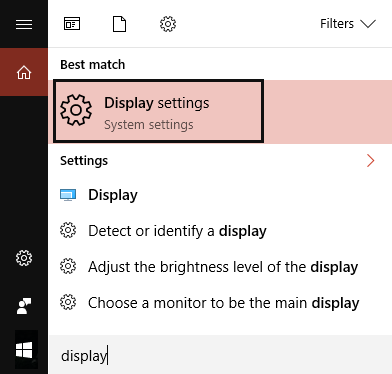
سپس در فرم باز شده، لینک Advanced Display Settings را کلیک کنید.
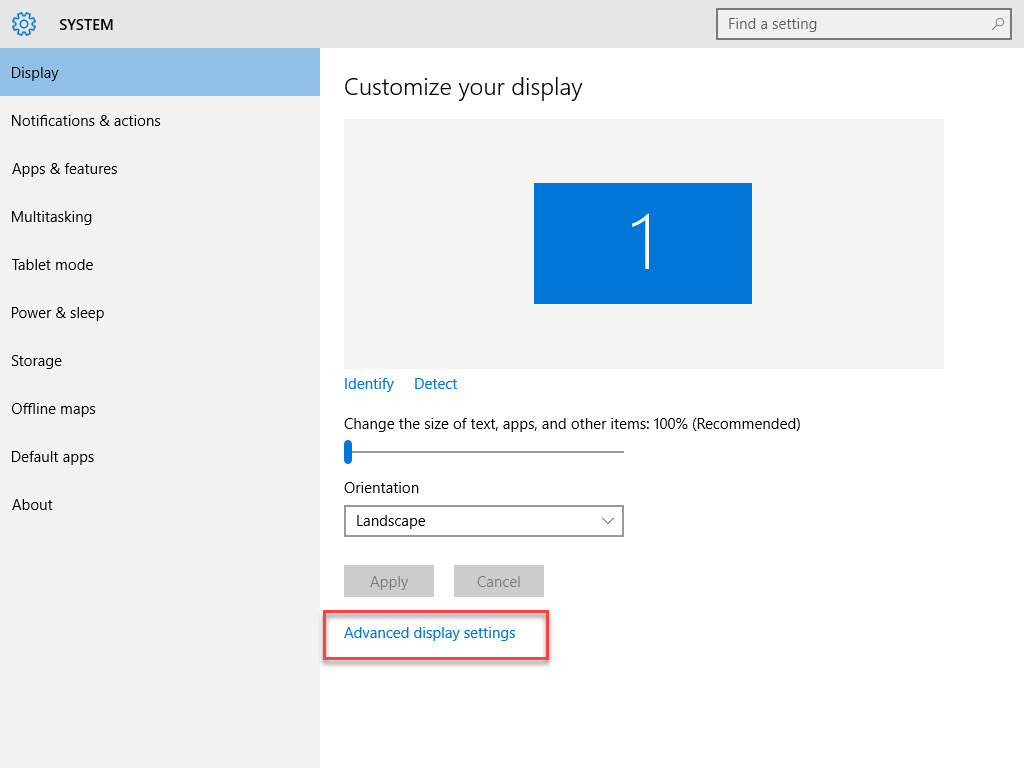
در این قسمت هم لینک change adapter properties را انتخاب کنید.
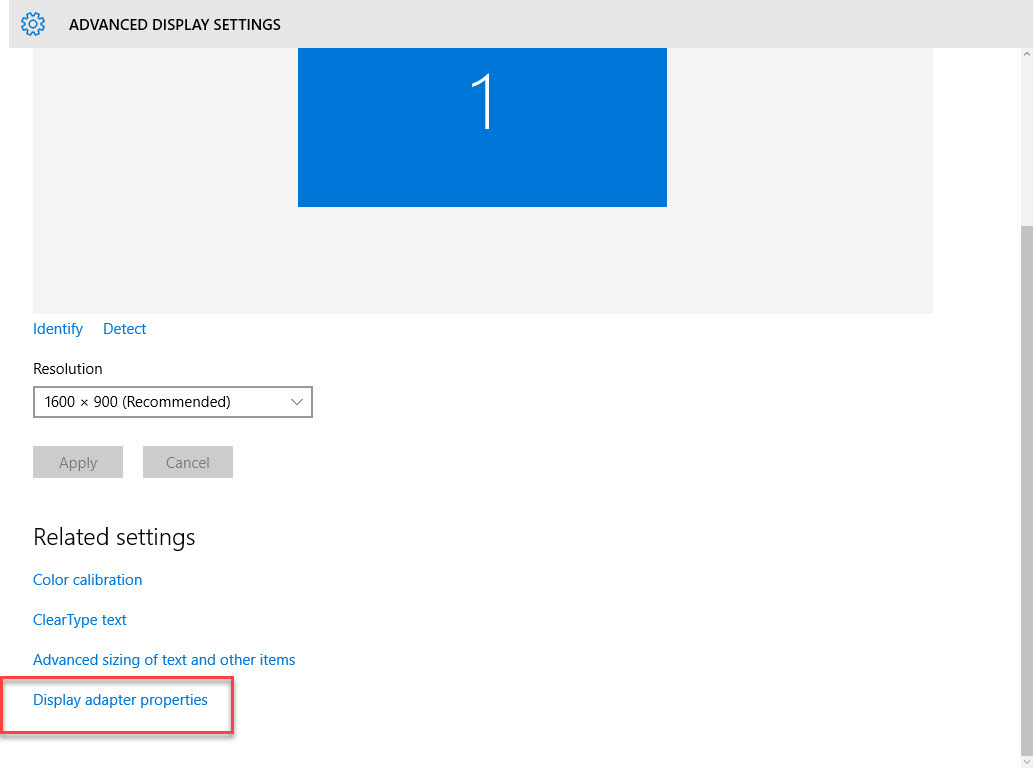
در پنجره باز شده به تب Troubleshoot رفته و دکمه Change Settings را کلیک کنید.
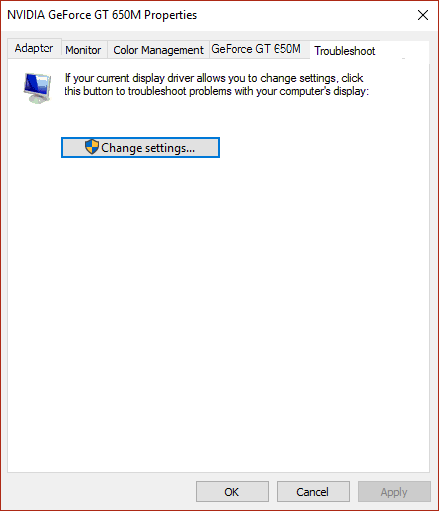
در قسمت Hardware Acceleration، میله لغزنده افقی را به سمت چپ کشیده و None کنید، پس از اینکار فرم را ok کرده و سیستم را ریستارت کنید. دقیقا عکس همین کار موجب فعال شدن مجدد Hardware Acceleration خواهد شد.
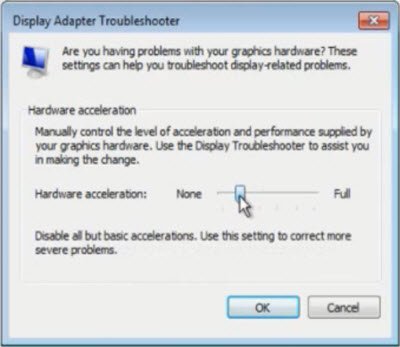
در روش دیگر از طریق رجیستری هم می توانید به این مهم دست یابید. برای این منظور به رجیستری ویندوز وارد شوید.
سپس مسیر زیر را در رجیستری دنبال کنید.
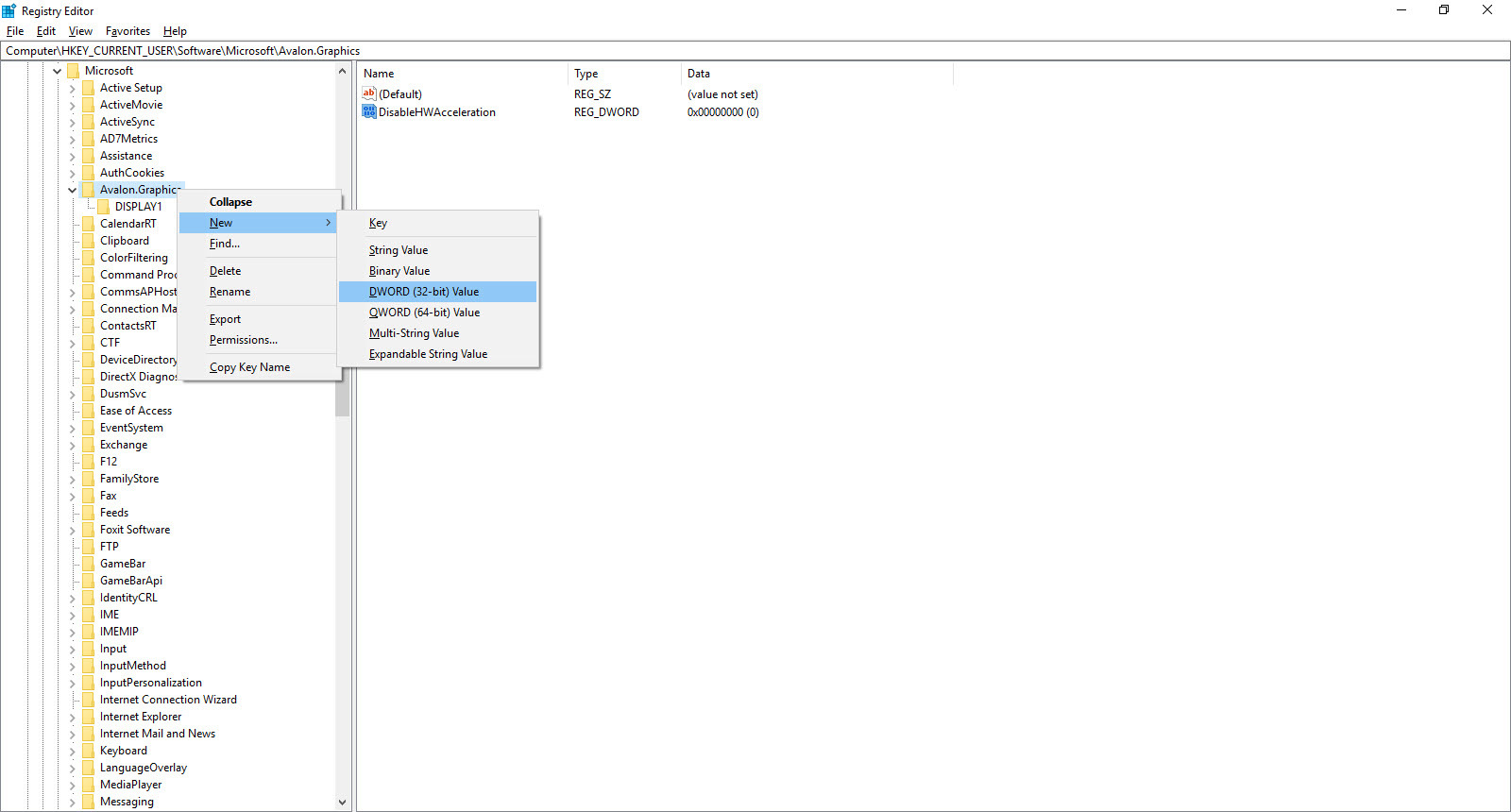
روی DisableHWAcceleration دابل کلیک کرده تا فرم تنظیمات آن باز شود. سپس در قسمت Value data مقدار را به عدد 1 تغییر دهید تا Hardware Acceleration غیرفعال شود.
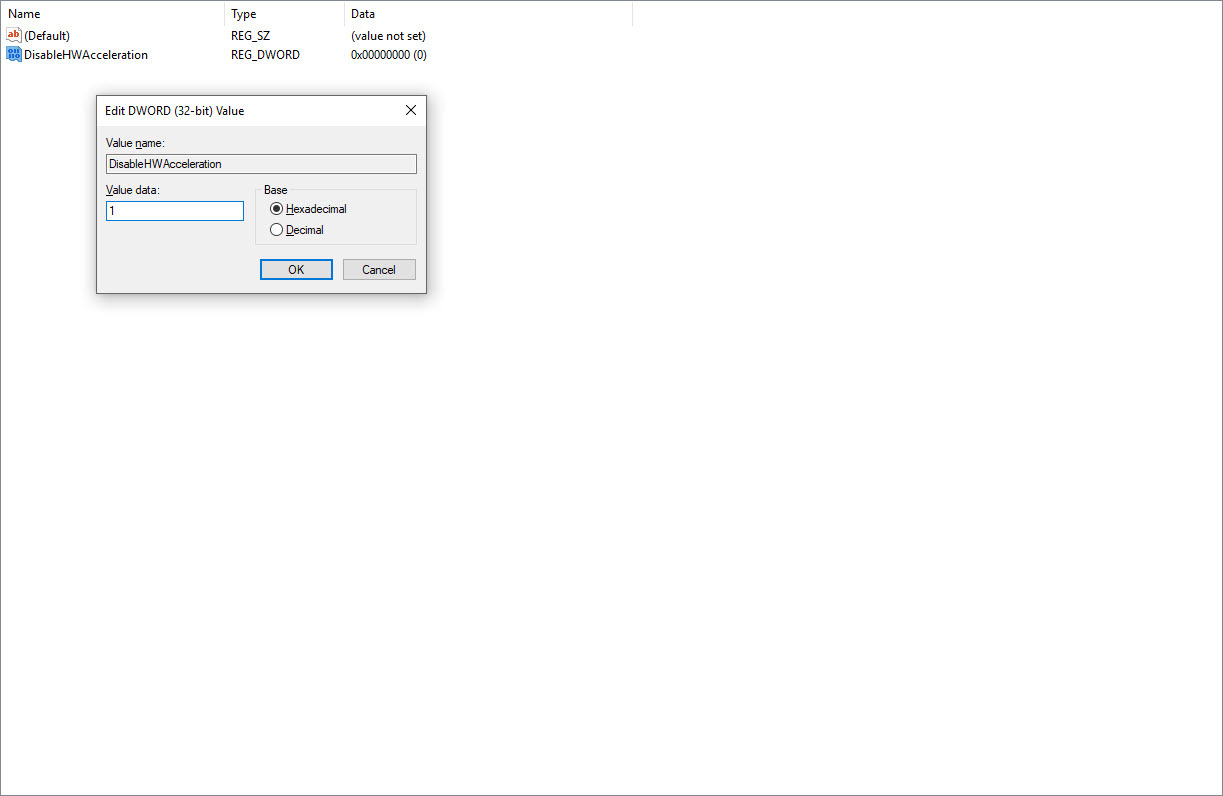
سپس فرم را ok کرده و برای اعمال تغییرات، از سیستم Sign out کرده و دوباره Sign in کنید و یا سیستم را ریستارت نمایید.
برای دوباره فعال کردن Hardware Acceleration کافیست مقدار فوق را به عدد 0 تغییر دهید.

گاهی اوقات همین Hardware Acceleration را با نام های graphics accelerators یا floating-point accelerators خواهید شنید. شتاب دهنده های سخت افزاری یا Hardware Acceleration می توانند عملکرد نرم افزار را به طور قابل توجهی بهبود بخشد. ما قصد داریم در این پست نحوه فعال یا غیرفعال کردن این ویژگی را خدمت شما دوستان نشان دهیم.
برای غیرفعال کردن یا کاهش میزان Hardware Acceleration در کامپیوتر، در قسمت search ویندوز Display را Search کرده و از نتایج جستجو مانند تصویر زیر Display settings را انتخاب کنید.
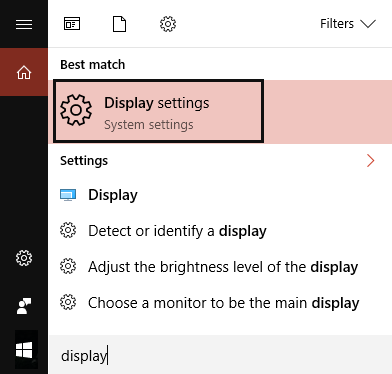
سپس در فرم باز شده، لینک Advanced Display Settings را کلیک کنید.
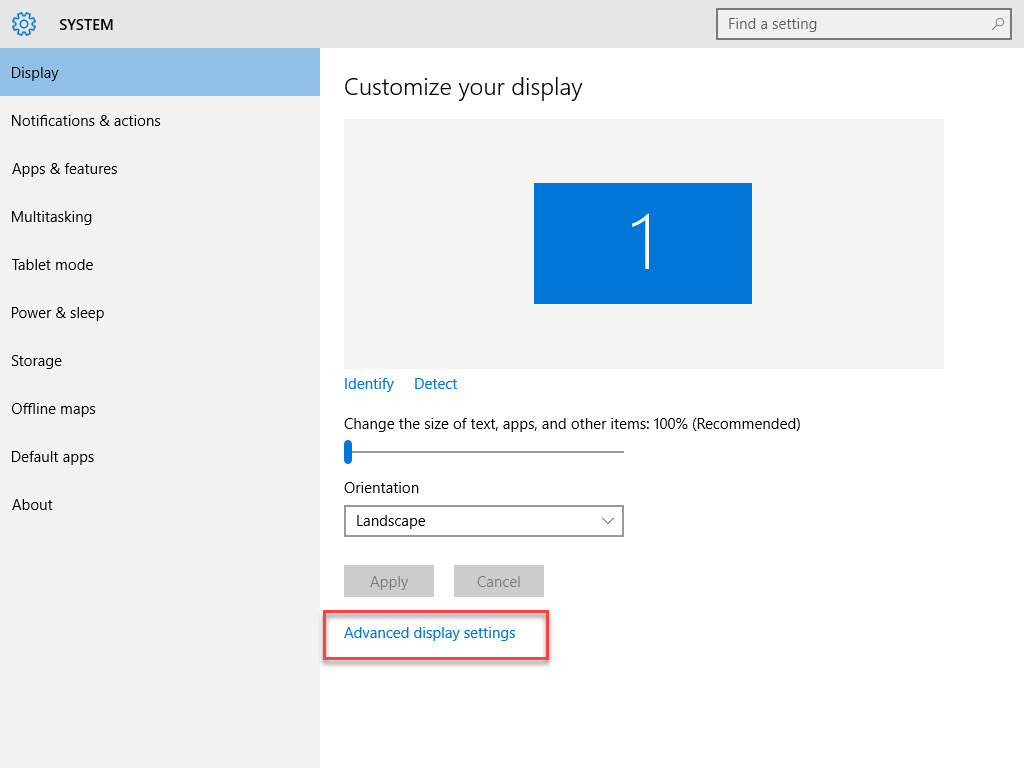
در این قسمت هم لینک change adapter properties را انتخاب کنید.
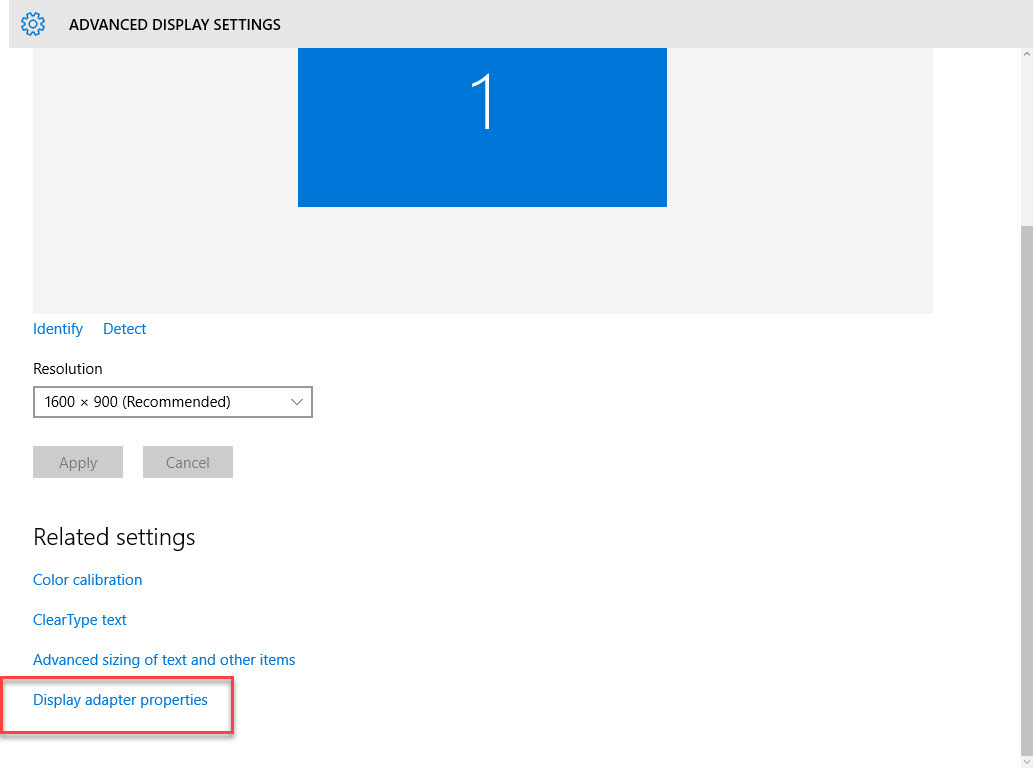
در پنجره باز شده به تب Troubleshoot رفته و دکمه Change Settings را کلیک کنید.
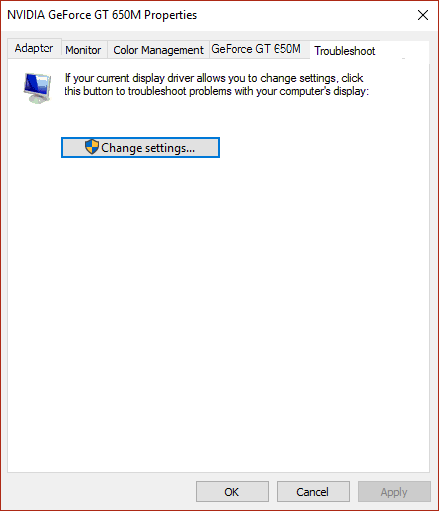
در قسمت Hardware Acceleration، میله لغزنده افقی را به سمت چپ کشیده و None کنید، پس از اینکار فرم را ok کرده و سیستم را ریستارت کنید. دقیقا عکس همین کار موجب فعال شدن مجدد Hardware Acceleration خواهد شد.
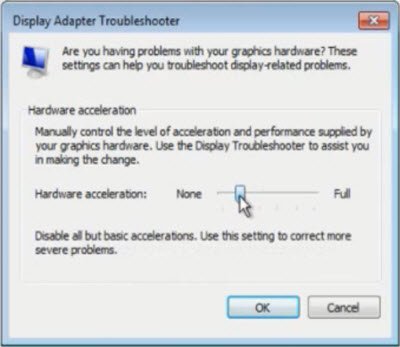
در روش دیگر از طریق رجیستری هم می توانید به این مهم دست یابید. برای این منظور به رجیستری ویندوز وارد شوید.
براي وارد شدن به رجيستري ويندوز مي توانيد به لينک زير وارد شويد:
وارد شدن به رجيستري ويندوز
وارد شدن به رجيستري ويندوز
پيشنهاد مي کنم قبل از هر گونه تغيير در رجيستري ويندوز، حتما از آن بک آپ بگيريد:
تهيه Backup از Windows Registry
تهيه Backup از Windows Registry
سپس مسیر زیر را در رجیستری دنبال کنید.
HKEY_CURRENT_USER\SOFTWARE\Microsoft\Avalon.Graphics\
روی فولدر Avalon.Graphics کلیک راست کرده و از New گزینه DWROD را انتخاب کرده و نام آن را DisableHWAcceleration تنظیم کنید(اگر DisableHWAcceleration در مسیر فوق وجود داشت نیازی به ایجاد آن نیست).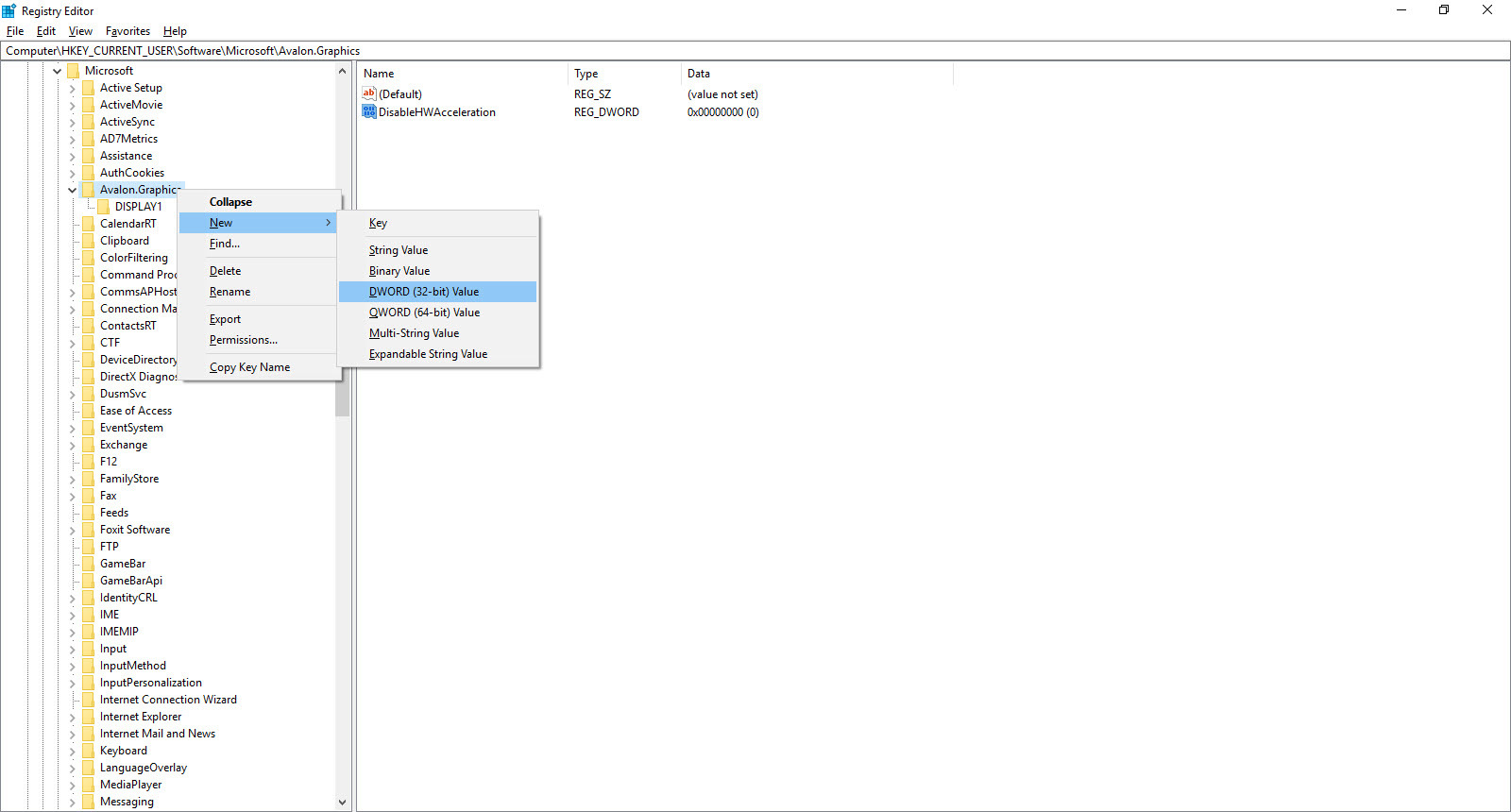
روی DisableHWAcceleration دابل کلیک کرده تا فرم تنظیمات آن باز شود. سپس در قسمت Value data مقدار را به عدد 1 تغییر دهید تا Hardware Acceleration غیرفعال شود.
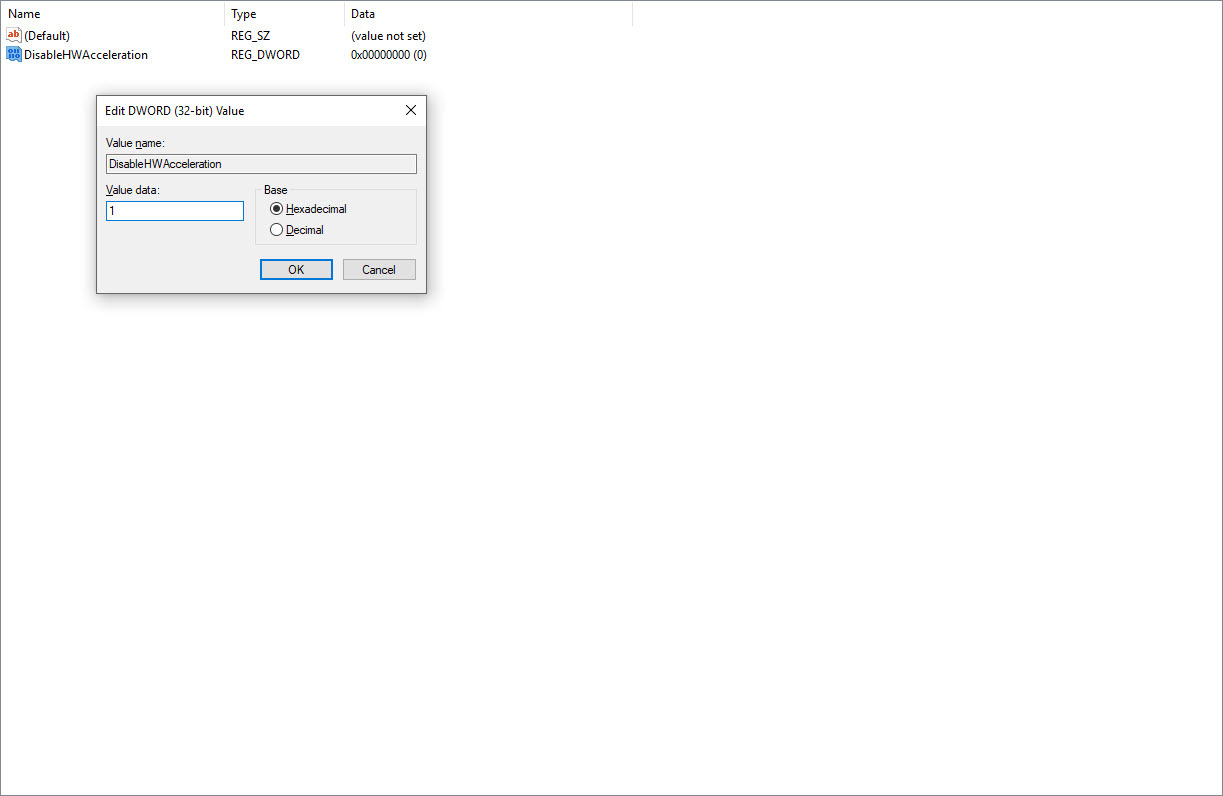
سپس فرم را ok کرده و برای اعمال تغییرات، از سیستم Sign out کرده و دوباره Sign in کنید و یا سیستم را ریستارت نمایید.
برای دوباره فعال کردن Hardware Acceleration کافیست مقدار فوق را به عدد 0 تغییر دهید.





نمایش دیدگاه ها (1 دیدگاه)
دیدگاه خود را ثبت کنید: